Steam es un videojuego multiplataforma creado por Valve. Se lanzó como un cliente de software independiente en septiembre de 2003 como una forma de que Valve proporcionara actualizaciones automáticas para sus juegos y se amplió para incluir juegos de editores externos y ahora cuenta con una biblioteca llena de miles, si no decenas de miles de juegos en todos los consolas de juegos.
En el siguiente tutorial, aprenderá cómo instalar Steam en su escritorio Debian 11 Bullseye.
Actualizar Debian
Actualice su sistema para asegurarse de que todos los paquetes existentes estén actualizados:
sudo apt update && sudo apt upgrade -yInstalar dependencias
Para completar la instalación, deberá instalar los siguientes paquetes de software utilizando el siguiente comando en su terminal.
sudo apt install software-properties-common apt-transport-https curl wget -ySi no está seguro, ejecute el comando; no te hará daño. Estos son los paquetes de software más comunes que se encuentran en casi todas las distribuciones de Linux.
Instalar Steam Client:método .deb
De forma predeterminada, los repositorios de Debian 11 no vienen con Steam disponible para instalar, por lo que debe instalar la aplicación Steam manualmente. Deberá descargar la instalación .deb archivo encontrado en el repositorio de Steam luego ejecútelo usando su terminal de línea de comandos.
Primero, si necesita 32 bits soporte instalado, que la mayoría de los usuarios querrían, use el siguiente comando.
sudo dpkg --add-architecture i386A continuación, descargue el siguiente Steam .deb paquete usando el comando wget.
wget https://steamcdn-a.akamaihd.net/client/installer/steam.debA continuación, ejecuta el .deb paquete que descargaste del repositorio de Steam con el siguiente comando:
sudo apt install ./steam.debEjemplo de salida:
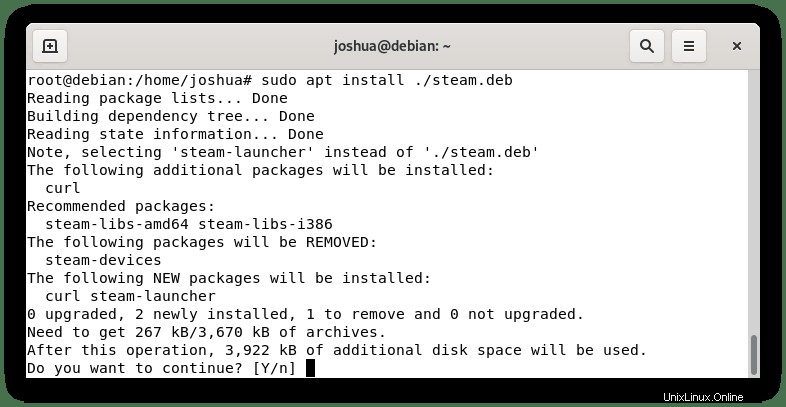
Tipo Y, luego presione TECLA ENTER para completar la instalación.
Cómo iniciar Steam Client
Con la instalación completa con cualquiera de los dos métodos, puede ejecutar Steam de diferentes maneras.
Primero, mientras está en su terminal, puede usar el siguiente comando para iniciar Steam:
steamAlternativamente, ejecute Steam & Comando en segundo plano para liberar la terminal:
steam &Sin embargo, esto no es práctico y usaría la siguiente ruta en su escritorio para abrir con la ruta:Actividades> Mostrar aplicaciones> Steam .
Alternativamente, si no puede encontrarlo, use la función de búsqueda en Mostrar aplicaciones menú si tiene muchas aplicaciones instaladas.
Ejemplo:
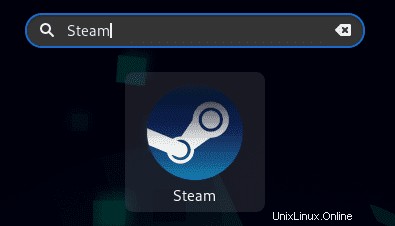
La primera vez que lo use, notará que Steam abrirá automáticamente una nueva ventana de terminal informándole que necesita instalar paquetes adicionales.
Ejemplo:
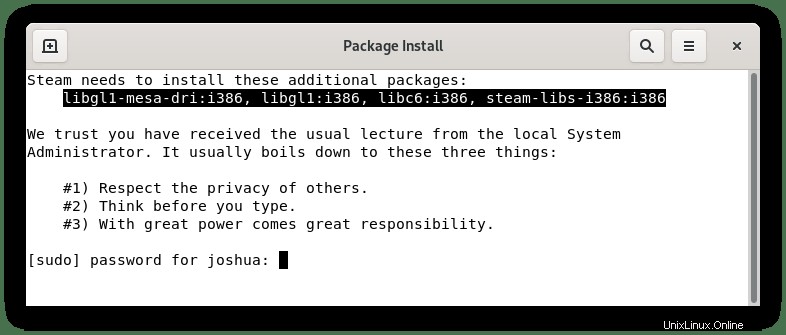
Ingrese su contraseña si se le solicita, luego se le pedirá que instale una extensa lista de dependencias.
Ejemplo:
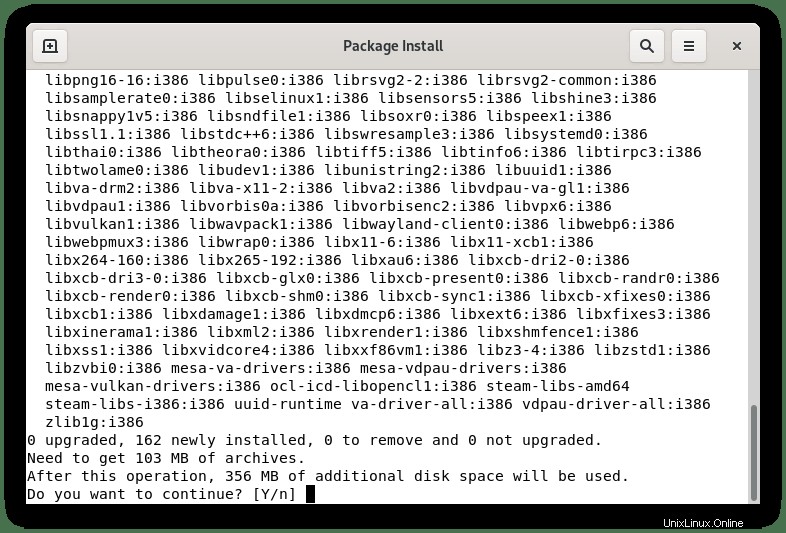
Tipo Y, luego presione TECLA ENTER para continuar con la instalación.
Tenga en cuenta que se le pedirá que presione la TECLA ENTER .
Press return to continue: A continuación, Steam se descargará y actualizará automáticamente.
Ejemplo:
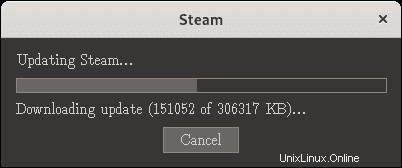
Dependiendo de su hardware e Internet, la instalación debería completarse en breve. Una vez hecho esto, la pantalla de inicio de sesión de Steam te saludará.
Ejemplo:
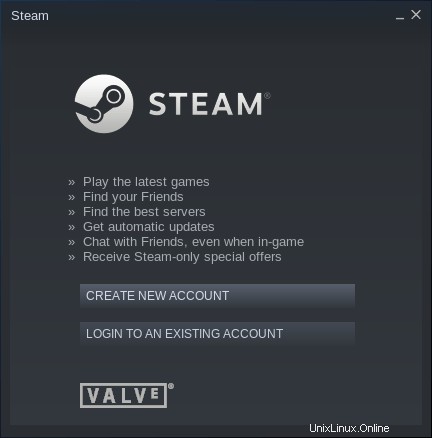
A continuación, inicie sesión en su cuenta de Steam o cree una; luego accederá al cliente Steam como se muestra a continuación:
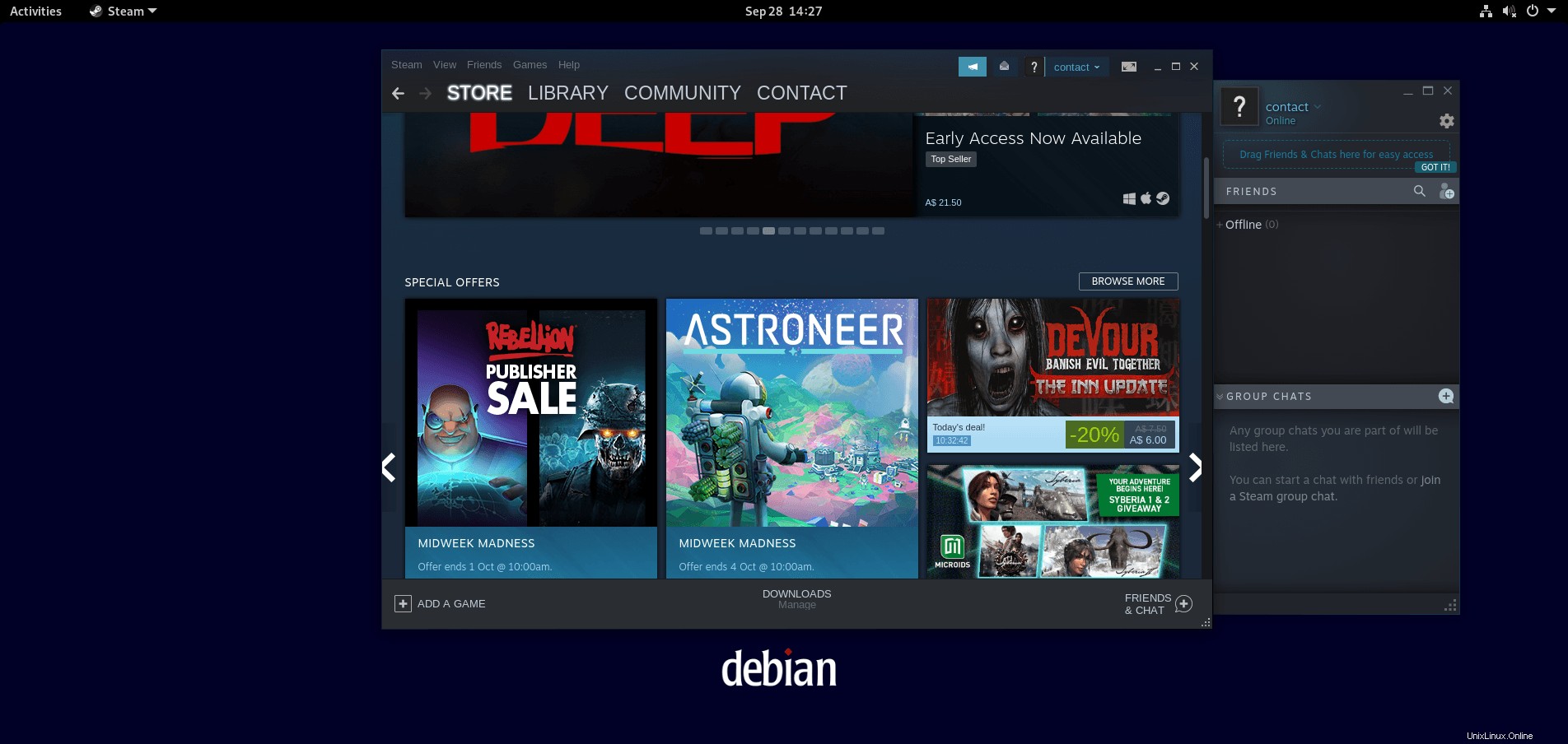
Enhorabuena, ha instalado con éxito el cliente Steam en Debian 11 Bullseye.